LabVIEW测试和调试Web服务 点击:558 | 回复:0
LabVIEW测试和调试Web服务
发布Web服务至终端前,需要测试HTTP方法VI是否按照预期与客户端进行通信。可直接从LabVIEW项目将Web服务置于调试服务器上,从而允许客户端发送请求至HTTP方法VI。调试服务器提供类似沙盒的环境。
1. (Windows) 右键单击我的电脑下的Web服务项目项,选择应用程序Web服务器»开始(调试服务器)。
(Real-Time) 右键单击RT终端下的Web服务项目项,选择开始(调试服务器)。
2. 打开Add.vi。注意运行按钮表示VI保留为执行,因为LabVIEW加载Web服务,使其可在调试服务器上与客户端通信。
3. 关闭Add.vi。
4. 按照下列步骤,获取客户端调用Add.vi使用的URL:
右键单击Add.vi并选择显示方法URL,显示HTTP方法URL对话框。
在可用服务器下拉菜单中,选择包含本地调试的项,然后单击复制URL按钮。如将服务发布至Web服务器,客户端必须通过其他端口与调试服务器上的Web服务进行通信。
关闭对话框。
如HTTP方法URL对话框打开,则Web服务不响应客户端的任何请求。
5. 将复制得到的URL在浏览器中打开,用实际值替换{值}变量。例如,http://127.0.0.1:8001/TutorialService/Add?b=2&a=3。
6. 浏览URL。Add.vi接收到浏览器的HTTP请求,计算a和b的值,并返回响应,包括分配给Add.vi连线板每个显示控件的名称和输出值。本教程中的响应格式为JSON字符串,即接线端的默认输出格式。注意Add.vi有两个分配至连线板的显示控件:c和值。HTTP方法VI在响应中返回这两个值。
{"c":5,"value":"b=2&a=3"}
如发生不可预期事件,编辑Web服务文件前必须停止调试会话,因为LabVIEW保留文件为执行时无法对其进行编辑。
7. 在Subtract.vi上重复执行第4-5步。也可直接更改第5步中的URL,获得Subtract.vi唯一对应的URL映射:http://127.0.0.1:8001/TutorialService/AdditionalOperations/Subtract?b=2&a=3。
8. 对Subtract.vi重复第6步。
9. (Windows)右键单击Web服务项目项并选择应用程序Web服务器»停止(调试服务器)。
(Real-Time)右键单击Web服务项目项并选择停止(调试服务器)。
配置客户端访问Web服务的方式
Web客户端通过URL与HTTP方法VI交换数据。后续教程中,将在Web浏览器中输入特定的URL,直接发送数据至HTTP方法VI连线板上的输入控件。
根据下列步骤,定义客户端可用于方法HTTP方法VI的URL:
1. 右键单击Web服务项目项并选择属性,显示Web服务属性对话框。
2. 在HTTP方法VI设置页,注意LabVIEW项目中Web资源文件夹的HTTP方法VI出现在Web服务VI表格中。同时,与Add.vi相比,注意在AdditionalOperations项目项中放置Subtract.vi的方式如何影响URL映射。
3. 在表格中选择Subtract.vi,注意页面底部URL映射选项卡的下列功能:
可在方法下拉菜单中改变HTTP请求的类型。设置Subtract.vi为默认值GET。
可选择禁用LabVIEW用于映射URL至VI的标准格式,自定义显示在服务名称后的URL部分。本教程使用标准URL映射并包含VI名称。
URL栏显示了LabVIEW为HTTP方法VI创建的基本URL。例如,LabVIEW为Subtract.vi创建的默认URL映射为/AdditionalOperations/Subtract。
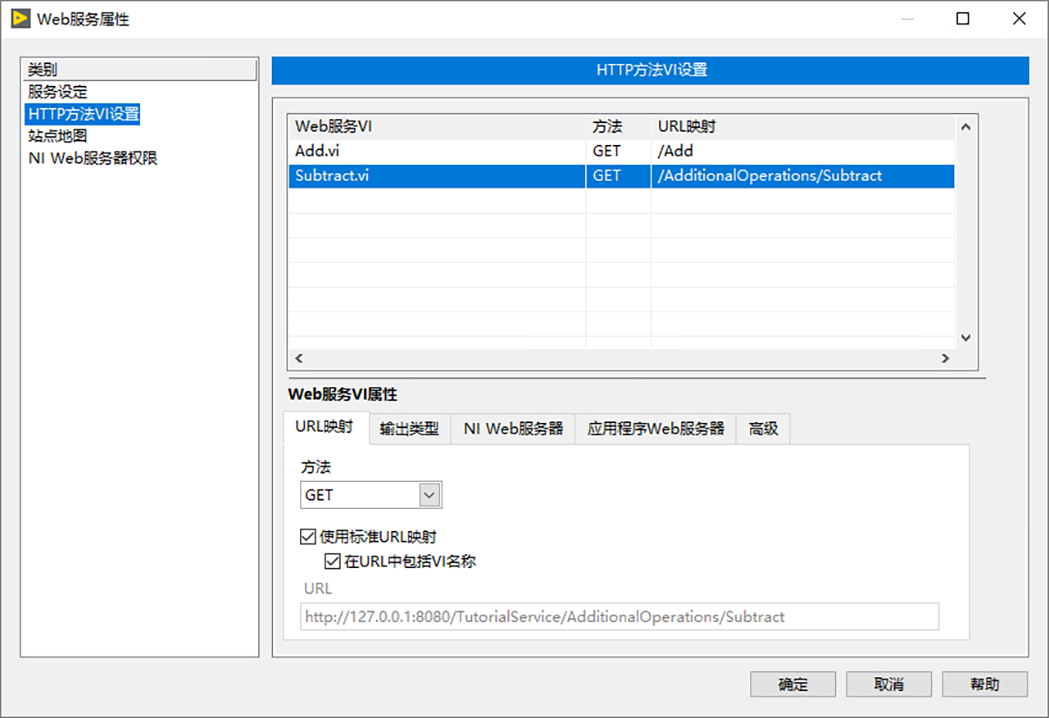
在更为复杂的Web服务中,可能需要使用该页的其他选项卡配置VI返回输出数据至Web客户端的格式,以及访问权限等安全设置。
4. 单击确定,关闭Web服务属性对话框。
5. 保存Tutorial.lvproj。
发布Web服务至应用程序Web服务器
可将创建的Web服务发布至应用程序Web服务器。在该教程中,您将发布一个独立的Web服务。在更为复杂的应用中,可能需要通过LabVIEW独立应用程序或安装程序发布Web服务。应用程序Web服务器托管Web服务,并提供多种措施以保证网络数据交换的安全性,包括SSL加密。
(Windows)也可将Web服务发布至NI Web服务器。详细信息请参考教程:创建LabVIEW Web服务并将其发布到NI Web服务器。
按照下列步骤,将Web服务发布至运行在本地计算机上的应用程序Web服务器:
1. 右键单击Web服务项目项并选择应用程序Web服务器»发布。此时将显示部署进度对话框。
2. 如LabVIEW成功发布Web服务,单击关闭按钮。Web客户端现可与HTTP方法VI交换数据。
发布Web服务
为Web服务设置应用程序Web服务器
从客户端访问Web服务
按照下列步骤,通过URL从Web浏览器发送数据至发布的Web服务:
1. 右键单击Add.vi并选择显示方法URL,显示HTTP方法URL对话框。
2. 在可用服务器下拉菜单中,选择包含应用程序的项,然后单击复制URL按钮。该URL包含一个与调试服务器URL不同的端口号。LabVIEW使用该端口号与应用程序Web服务器上的Web服务进行通信。
3. 关闭对话框。
4. 复制URL至标准Web浏览器并用数值替换{value}变量,如http://127.0.0.1:8080/TutorialService/Add?b=2&a=3。
如客户端与发布的Web服务不在同一个系统上,必须将127.0.0.1替换为托管主机的实际IP地址或主机名称。可在NI Web-based Configuration &Monitoring中自定义主机名称。
5. 浏览器返回JSON响应,包括分配给连线板每个显示控件的输出值。
通过URL发送数据至已部署的应用程序
监控Web服务
按照下列步骤,检查发布至应用程序Web服务器的Web服务状态:
1. 右键单击Web服务项目项并选择应用程序Web服务器»管理Web服务器。NI基于Web的配置和监控在Web浏览器中打开。
2. 单击窗口左侧的Web服务管理按钮。
3. 在已部署的Web服务列表中选择TutorialService。如列表为空,单击刷新按钮。
4. 注意Web服务的状态为运行。使用页面底部的按钮暂停、恢复、重新启动和取消部署Web服务。
5. 在页面右侧,可看到两个HTTP方法VI的URL映射:Add、AdditionalOperations/Subtract,分别对应于相关的HTTP方法。
需要说明的是,上述的例程和文档,都是可以下载的,双击即可打开,其中压缩文件是可以采用粘贴复制的方式,拷贝到硬盘上。这不是图片,各位小伙伴看到后尝试一下,这个问题就不用加微信咨询了。有关LabVIEW编程、LabVIEW开发等相关项目,可联系们。附件中的资料这里无法上传,可去公司网站搜索下载。
楼主最近还看过
- 触摸屏TP170B使用
 [2902]
[2902] - S7-200 PLC仿真软件 免费软...
 [4603]
[4603] - 西门子1200的指针如何定义、如...
 [5387]
[5387] - 求助:如何解决vb中不是已加载...
 [3612]
[3612] - WIN7 64位安装AB授权
 [6399]
[6399] - 为什么获得不了积分了
 [2306]
[2306] - 有谁用软件狗模拟软件模拟成...
 [2037]
[2037] - 怎样将WinCC V5.0项目移植到...
 [4889]
[4889] - 浙大中控先进控制软件
 [3100]
[3100] - TraceMode6的实时工业数据库
 [3331]
[3331]

官方公众号

智造工程师
-

 客服
客服

-

 小程序
小程序

-

 公众号
公众号

















 工控网智造工程师好文精选
工控网智造工程师好文精选
